In Entire Operations können Benutzerkennungen benutzt werden, um in das System zu gelangen. Entire Operations-Benutzerkennungen können, aber brauchen nicht beim Host-TP-Monitor definiert zu sein. Es können sich mehrere Benutzer bei Entire Operations gleichzeitig mit derselben Benutzerkennung und demselben Passwort anmelden. Um die Sicherheit der Daten zu gewährleisten und um datenverändernde Zugriffe nachverfolgen zu können, hat für gewöhnlich jeder Benutzer eine persönliche Benutzerkennung und ein eigenes Passwort.
Dieses Dokument behandelt folgende Themen:
Dieser Abschnitt enthält eine Übersicht über die Kommandos und Funktionen zur Pflege der Benutzer-Definitionen und Querverweise auf die entsprechenden Funktionsbeschreibungen.
 Um die verfügbaren Kommandos für den Meta-Knoten
"Benutzer" anzuzeigen:
Um die verfügbaren Kommandos für den Meta-Knoten
"Benutzer" anzuzeigen:
Markieren Sie im Objekt-Arbeitsbereich den Meta-Knoten Benutzer und rufen Sie das Kontextmenü auf.
Die folgende Tabelle zeigt die verfügbaren Kommandos und Funktionen:
| Kommando | Funktion | Weitere Informationen siehe: |
|---|---|---|
| Liste | Alle Objekte in einer Listenansicht anzeigen. | Alle Benutzer-Definitionen auflisten |
| Neu | Eine neue Benutzer-Definition anlegen. | Benutzer-Definition und Benutzerprofil anlegen |
| Aktualisieren | Anzeige der Objekte unterhalb des gewählten Meta-Knotens aktualisieren. | Objekte aktualisieren im Benutzerhandbuch |
| Filter | Bereich der aufgelisteten Benutzer-Definition eingrenzen. | Benutzer-Definitionen nach Auswahlkriterien auflisten |
| Export | Export eines Objekts einschließlich Umwandlung von Datensätzen einer Entire Operations-Datenbank in ein externes Textformat. | Objekte exportieren im Benutzerhandbuch |
| Ziehen und Ablegen aktivieren | Einen Knoten aus der Baumstrukturansicht ziehen und in dem leeren Arbeitsbereich ablegen. Als Ergebnis dieser Aktion wird dann eine bestimmte Funktion ausgeführt. | Ziehen und Ablegen im Benutzerhandbuch |
 Um alle verfügbaren Kommandos aufzulisten:
Um alle verfügbaren Kommandos aufzulisten:
Markieren Sie eine Benutzer-Definition im Objekt-Arbeitsbereich oder in der Liste der Benutzer und rufen Sie das Kontextmenü auf.
Die folgende Tabelle zeigt die verfügbaren Kommandos und Funktionen:
| Kommando | Funktion | Weitere Informationen siehe: |
|---|---|---|
| Öffnen | Definition eines ausgewählten Benutzers ändern. | Benutzer-Definition und Benutzerprofil ändern |
| Anzeigen | Definition eines ausgewählten Benutzers anzeigen. | Benutzer-Definition und Benutzerprofil anzeigen |
| Löschen | Definition eines ausgewählten Benutzers löschen. | Benutzer-Definition und Benutzerprofil löschen |
| Log anzeigen | Protokollierte Ereignisse anzeigen. | Protokollierte Informationen zum Benutzer anzeigen |
| Export | Export eines Objekts einschließlich Umwandlung von Datensätzen einer Entire Operations-Datenbank in ein externes Textformat. | Objekte exportieren im Benutzerhandbuch |
| Zum Arbeitsplan hinzufügen | Eine Referenz zum aktuell selektierten Objekt in einer Aktivitätenliste (Arbeitsplan) speichern. | Ein Objekt zum Arbeitsplan hinzufügen im Benutzerhandbuch |
| Ziehen und Ablegen aktvieren | Einen Knoten aus der Baumstrukturansicht ziehen und in dem leeren Arbeitsbereich ablegen. Als Ergebnis dieser Aktion wird dann eine bestimmte Funktion ausgeführt. | Ziehen und Ablegen im Benutzerhandbuch |
 Um alle Benutzer-Definitionen aufzulisten:
Um alle Benutzer-Definitionen aufzulisten:
Markieren Sie im Objekt-Arbeitsbereich den Meta-Knoten Benutzer.
Rufen Sie das Kontextmenü auf und wählen Sie .
Die Liste der Benutzer wird im Inhaltsbereich angezeigt (Beispiel):
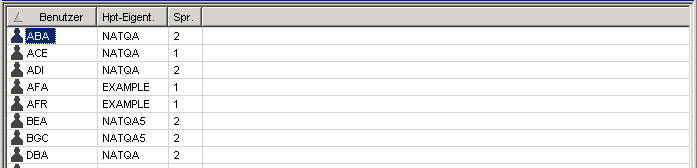
Weitere Informationen siehe:
| Spalte | Bedeutung | ||||
|---|---|---|---|---|---|
| Benutzer | Die Entire Operations-Benutzerkennung (User ID) des Benutzers. | ||||
| Hpt-Eigent. | Der Name des Haupt-Eigentümers. | ||||
| Spr. | Code für die Sprache der Benutzungsoberfläche
gemäß Einstellung im Benutzerprofil.
|
 Um Benutzer-Definitionen nach Auswahlkriterien aufzulisten:
Um Benutzer-Definitionen nach Auswahlkriterien aufzulisten:
Markieren Sie im Objekt-Arbeitsbereich den Meta-Knoten Benutzer.
Rufen Sie das Kontextmenü auf und wählen Sie .
Das Dialogfenster Filter Benutzer wird angezeigt:
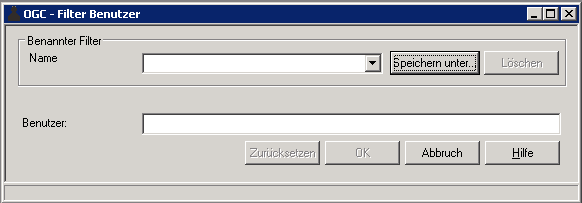
Geben Sie Ihre Auswahlkriterien für die Benutzer-Definitionen ein.
Weitere Informationen siehe Filterkriterien für Objekte festlegen im Benutzerhandbuch.
Jetzt werden nur Benutzer-Definitionen, die die Auswahlkriterien erfüllen, im erweiterten Meta-Knoten Benutzer im Objekt-Arbeitsbereich angezeigt.
 Um die gefilterten Benutzer-Definitionen aufzulisten:
Um die gefilterten Benutzer-Definitionen aufzulisten:
Markieren Sie im Objekt-Arbeitsbereich den Meta-Knoten Benutzer.
Rufen Sie das Kontextmenü auf und wählen Sie
Die gefilterten Benutzer-Definitionen werden im Inhaltsbereich aufgelistet.
Weitere Informationen siehe:
Geben Sie Ihre Auswahlkriterien ein.
Dieser Abschnitt beschreibt folgenden Funktionen:
 Um eine Benutzerkennung und ein Benutzerprofil anzulegen:
Um eine Benutzerkennung und ein Benutzerprofil anzulegen:
Markieren Sie im Objekt-Arbeitsbereich den Meta-Knoten .
Rufen Sie das Kontextmenü auf und wählen Sie .
Der Dialog Neues Objekt erzeugen Benutzer wird angezeigt (Beispiel):
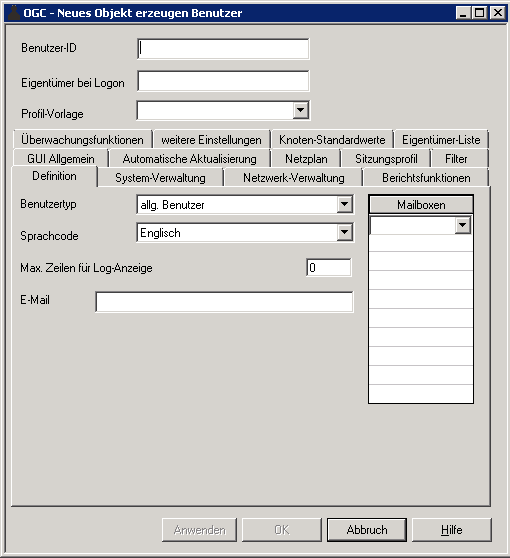
Jede der abgebildeten Registerkarten repräsentiert einen spezifischen Bereich von Entire Operations-Komponenten, die für einen Benutzer definiert werden können.
Weitere Vorgehensweise siehe Benutzer-Definition und Benutzerprofil - Attribute.
Bestätigen Sie die Eingaben mit , wenn Sie die Eingaben auf der aktuellen Registerkarte speichern möchten bzw. mit , wenn Sie alle Eingaben speichern und die Funktion beenden möchten.
 Um eine Benutzer-Definition und ein Benutzerprofil anzuzeigen:
Um eine Benutzer-Definition und ein Benutzerprofil anzuzeigen:
Markieren Sie im Objekt-Arbeitsbereich den Meta-Knoten .
Markieren Sie den betreffenden Benutzer-Datensatz.
Rufen Sie das Kontextmenü auf und wählen Sie .
Der Dialog Anzeigen Benutzer wird angezeigt (Beispiel):

Jede Registerkarte repräsentiert einen Bereich der Entire Operations-Komponenten, zu dem Berechtigungen und Vorgaben für einen Benutzer definiert sind.
Alle Felder sind Ausgabefelder.
Weitere Vorgehensweise siehe Benutzer-Definition und Benutzerprofil - Attribute.
Wählen Sie , um die Funktion zu beenden.
 Um eine Benutzer-Definition und das zugehörige Benutzerprofil zu
ändern:
Um eine Benutzer-Definition und das zugehörige Benutzerprofil zu
ändern:
Markieren Sie im Objekt-Arbeitsbereich den Meta-Knoten .
Markieren Sie den betreffenden Benutzer-Datensatz.
Rufen Sie das Kontextmenü auf und wählen Sie .
Der Dialog Verwaltung Benutzer wird angezeigt (Beispiel):
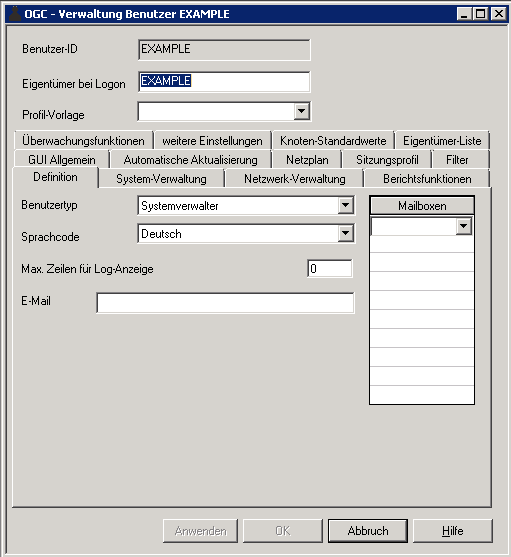
Jede Registerkarte repräsentiert einen Bereich der Entire Operations-Komponenten, zu dem Berechtigungen und Vorgaben für einen Benutzer definiert sind.
Außer den Schlüsselfeldern, die den Datensatz identifizieren, können Sie alle Eingabefelder ändern.
Weitere Vorgehensweise siehe Benutzer-Definition und Benutzerprofil - Attribute.
Bestätigen Sie die Eingaben mit , wenn Sie die Eingaben auf der aktuellen Registerkarte speichern möchten bzw. mit , wenn Sie alle Eingaben speichern und die Funktion beenden möchten.
 Um eine Benutzer-Definition und das zugehörige Benutzerprofil zu
löschen:
Um eine Benutzer-Definition und das zugehörige Benutzerprofil zu
löschen:
Markieren Sie im Objekt-Arbeitsbereich den Meta-Knoten .
Markieren Sie die zu löschende Benutzer-Definition.
Rufen Sie das Kontextmenü auf und wählen Sie .
Ein Dialogfenster mit der Aufforderung zur Bestätigung wird angezeigt.
Wählen Sie , um die Benutzer-Definition und das zugehörige Benutzerprofil zu löschen.
Oder:
Wählen Sie , um den Vorgang
abzubrechen.
Der obere Teil des Dialogs dient dazu, einen Benutzer bei Entire Operations bekannt zu machen und die wichtigsten Benutzer-Standardvorgaben zu definieren.
Die Felder auf den Registerkarten im unteren Teil des Dialogs dienen zur Definition der Profil-Einstellungen wie z.B. Benutzerprivilegien für verschiedene Verwaltungsfunktionen und zur Verwaltung von individuellen Benutzereinstellungen für systemweite Standardvorgaben. Benutzerprofile können jederzeit einzeln geändert werden.
Weitere Informationen siehe:
| Feld | Bedeutung |
|---|---|
| Felder im oberen Teil des Dialogs | |
| Benutzer-ID | Die Benutzerkennung, mit der sich der Benutzer
bei Entire Operations anmeldet.
Siehe Entire Operations-Benutzerkennung und Betriebssystem-Benutzerkennungen. |
| Eigentümer bei Logon | Ein Job-Netzwerk gehört einem Eigentümer.
Diesem Eigentümer zugeordnete Benutzer dürfen jede Art von Aktionen in diesem
Netzwerk ausführen. Dazu gehört auch die Zuweisung von einigen
Job-Netzwerkfunktionen an andere Benutzer. Der Eigentümer beim Anmelden muss
immer festgelegt sein.
Weitere Informationen siehe Benutzer und Eigentümer im Dokument Konzept und Leistungsumfang und Eigentümer beim Anmelden (Logon) im Benutzerhandbuch. Anmerkung: |
| Profil-Vorlage | Beim Anlegen oder Ändern einer
Benutzer-Definition können Sie in dieses Feld die Benutzerkennung eines
"Musterprofil-Benutzers" eingeben oder Sie können
eine Benutzerkennung aus dem Kombinationsfeld übernehmen.
Darüber hinaus stehen folgende Standard-Musterprofile zur Verfügung:
Die Muster-Einstellungen können Sie später individuell für den Benutzer anpassen. Siehe Abschnitt Profil-Einstellungen - Übersicht. |
| Felder auf Registerkarte Definition | |
| Benutzertyp | Gibt die Ebene der Benutzeraktivität an. Der
hier eingegebene Wert setzt bestimmte Standardberechtigungen im Benutzerprofil.
Mögliche Optionen:
|
| Sprachcode | Festlegung der Benutzer-Sprache, mit der Entire
Operations laufen soll:
Anmerkungen:
|
| Diese E-Mail-Adresse kann verwendet werden, um Mitteilungen aus Entire Operations an den Benutzer zu senden. | |
| Mailboxen | Mailboxen, die dem Benutzer zugeordnet sind. Es
können bis zu 10 Mailboxen pro Benutzer angegeben werden. Der Benutzer wird
über jede offene, diesen Mailboxen zugeordnete Anforderung in Kenntnis gesetzt.
Weitere Informationen siehe:
|
| Max. Zeilen für Log-Anzeige | Benutzerspezifischer Vorgabewert für die
maximale Zeilenzahl, die in der Protokollanzeige verwendet wird. Der Wert kann
dort überschrieben werden.
Anmerkung: Der Wert |
Zum Anlegen des Benutzerprofils benutzen Sie die Register.
Bei der Definition des Benutzerprofils erhält der Benutzer die Berechtigung für eine bestimmte Tätigkeitsebene in den verschiedenen Funktionsbereichen des Systems. Profileinstellungen sind nur für Benutzer des Typs allgemeine Benutzer und Operator zweckdienlich. Für Benutzer des Typs Systemadministrator gibt es keine Einschränkungen.
Weitere Informationen siehe:
Es gibt drei Gruppen von Benutzer-Attributen:
Benutzer-Attribute, die bei der zeichenorientierte Benutzungsoberfläche von Entire Operations und beim Entire Operations GUI Client relevant sind. Diese können sowohl in der zeichenorientierten Benutzungsoberfläche von Entire Operation als auch in der grafischen Benutzungsoberfläche des GUI Client definiert werden.
Benutzer-Attribute, die nur bei der zeichenorientierte Benutzungsoberfläche von Entire Operations relevant sind und nur in der zeichenorientierten Benutzungsoberfläche von Entire Operation definiert werden können.
Benutzer-Attribute, die nur beim Entire Operations GUI Client relevant sind und nur in der grafischen Benutzungsoberfläche des GUI Client definiert werden können.
Bei den Berechtigungen für Funktionen können Sie eine der folgenden Optionen eingeben:
Zusätzlich zu den Angaben auf der Registerkarte Definition können Sie auf den übrigen Registerkarten folgende Profil-Einstellungen vornehmen:
Sie können dem Benutzer die Berechtigung für bestimmte Aktivitäten in der Entire Operations-Systemverwaltung erteilen.
 Um Berechtigungen des Benutzers für die Systemverwaltung zu
definieren:
Um Berechtigungen des Benutzers für die Systemverwaltung zu
definieren:
Wählen Sie das Register Systemverwaltung.
Die Registerkarte enthält folgende Berechtigungsoptionen:
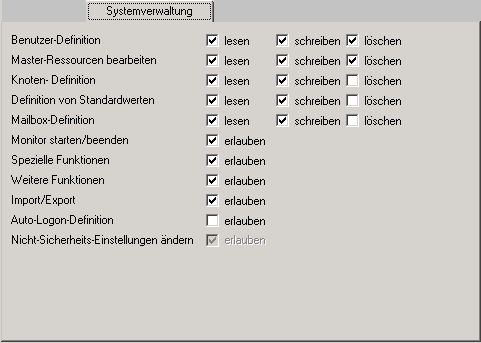
Geben Sie zu jeder Funktion eine der verfügbaren Optionen ein (siehe Tabelle weiter unten).
Standardmäßig eingetragene Berechtigungen können Sie löschen, indem Sie die Markierung entfernen.
Wählen Sie die Schaltfläche , um die Berechtigungen zu speichern.
Die folgende Tabelle zeigt die Standard-Einstellungen, die für die
Benutzertypen Systemverwalter (A),
Operator (O) und Allgemeiner
Benutzer (G) gelten.
Bedeutung der Optionen siehe Abschnitt Berechtigungsoptionen.
| Funktion | Beschreibung | Optionen | Standardwert für Benutzertyp | ||
|---|---|---|---|---|---|
| A | O | G | |||
| Benutzer-Definition | Zugriff auf die Funktion zur Pflege der
Benutzer-Definitionen.
Wenn Lesen oder kein Zugriff angegeben ist, liefern die Liste und die Baumstruktur-Erweiterungsfunktion nur Informationen für diesen Benutzer. Das Öffnen-Kommando kann nur bei Objekten benutzt werden, deren Eigentümer der Benutzer ist. Ein Benutzer mit Lese-Berechtigung oder ohne Zugangsberechtigung kann nur die nicht sicherheitsrelevanten Einstellungen seines Profils sehen. |
lesen, schreiben oder löschen |
Löschen | Kein Zugriff | Kein Zugriff |
| Auto-Logon-Definition | Angabe von Standard-Benutzerkennungen für automatisches Anmelden bei Knoten. Siehe auch Standard-Benutzerkennungen für den Betriebssystem-Server für einen Benutzer verwalten. |
markieren |
nicht markiert | nicht markiert | nicht markiert |
| Master-Ressourcen bearbeiten | Zugriff auf Funktion Master-Ressourcen. |
lesen, schreiben oder löschen |
löschen | löschen | Kein Zugriff |
| Knoten-Definition | Zugriff auf Funktion Knoten-Definition. |
lesen, schreiben oder löschen |
löschen | löschen | Kein Zugriff |
| Definition von Standardwerten | Zugriff auf Funktion Definition von Standardwerten. |
lesen, schreiben oder löschen |
löschen | Kein Zugriff | Kein Zugriff |
| Mailbox-Definition | Zugriff auf Funktion Mailbox-Definition. |
lesen, schreiben oder löschen |
löschen | löschen | Kein Zugriff |
| Monitor starten/beenden | Entire Operations-Monitor manuell starten und
beenden und die Monitor-Statusinformationen anzeigen. Siehe Direktkommando
STATUS
MONITOR in der
Direktkommandos-Dokumentation.
|
markieren |
markiert | markiert | nicht markiert |
| Spezielle Funktionen | Pflege spezieller globaler Funktionen sowie Steuerungs- und Wiederherstellungsfunktionen. Siehe Spezielle Funktionen. |
markieren |
markiert | nicht markiert | Kein Zugriff |
| Weitere Funktionen | Zugriff auf folgende Funktionen in der Systemverwaltung: |
markieren |
markiert | nicht markiert | nicht markiert |
| Import/Export | Benutzung der Import/Export-Funktionen (siehe Import/Export-Utility-Dokumentation). |
markieren |
markiert | nicht markiert | nicht markiert |
| Nicht-Sicherheits-Einstellungen ändern | Wenn Sie dieses Kontrollkästchen markieren,
erhält der Benutzer die Berechtigung, Einstellungen in seinem eigenen
Benutzer-Profil zu ändern, welche nicht sicherheitsrelevant sind.
Diese Option gilt nur bei Benutzern des Typs alle Benutzer oder Operator mit Lese-Rechten oder bei denen die Zugriffsberechtigung für die Benutzer-Definition nicht markiert ist. Nicht sicherheitsrelevanten Einstellungen sind:
|
markieren |
nicht markiert |
markiert |
markiert |
 Um den Benutzer für Aktivitäten zur Netzwerk- und Job-Definition in
der Master-Datenbank zuzulassen:
Um den Benutzer für Aktivitäten zur Netzwerk- und Job-Definition in
der Master-Datenbank zuzulassen:
Wählen Sie das Register Netzwerkverwaltung.
Die Registerkarte (Beispiel) enthält Berechtigungsoptionen für folgende Funktionen:
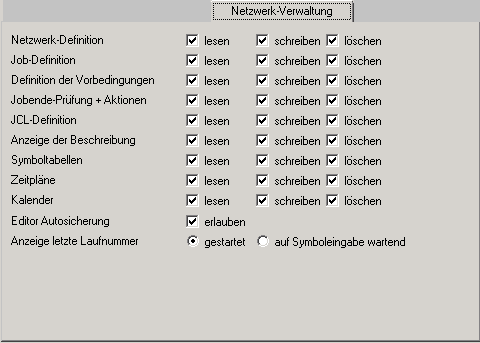
Markieren Sie bei jeder Funktion die für den Benutzer erforderlichen Berechtigungen (siehe Tabelle weiter unten).
Standardmäßig markierte Berechtigungen können Sie löschen, indem Sie die Markierung entfernen.
Bestätigen Sie die Eingaben mit , wenn Sie die Eingaben auf der aktuellen Registerkarte speichern möchten.
Oder:
Bestätigen Sie die Eingaben mit , wenn
Sie die Eingaben auf der aktuellen Registerkarte speichern und die Funktionen
zur Netzwerkverwaltung beenden möchten.
Die folgende Tabelle zeigt die Standard-Einstellungen, die für die
Benutzertypen Systemverwalter (A),
Operator (O) und Allgemeiner
Benutzer (G) gelten.
Bedeutung der Optionen siehe Abschnitt Berechtigungsoptionen.
| Funktion | Beschreibung | Optionen | Standardwert für Benutzertyp | ||
|---|---|---|---|---|---|
| A | O | G | |||
| Netzwerk-Definition | Zugangsberechtigung zur
Netzwerk-Verwaltung (siehe
Benutzerhandbuch).
Wenn der Benutzer hier die Berechtigung zum Löschen hat, darf er außerdem Netzwerke und Jobs deaktivieren. |
lesen, schreiben oder löschen |
Löschen | Kein Zugriff | Kein Zugriff |
| Job-Definition | Zugangsberechtigung zur Job-Verwaltung (siehe Benutzerhandbuch). |
lesen, schreiben oder löschen |
Löschen | Kein Zugriff | Kein Zugriff |
| Definition der Vorbedingungen | Zugangsberechtigung zur Verwaltung der Vorbedingungen sowie zur Ressource-Angabe auf Job-Ebene (siehe Benutzerhandbuch). |
lesen, schreiben oder löschen |
Löschen | Kein Zugriff | Kein Zugriff |
| Jobende-Prüfung + Aktionen | Zugangsberechtigung zur Verwaltung der Jobende-Prüfung und Aktionen (siehe Benutzerhandbuch). |
lesen, schreiben oder löschen |
Löschen | Kein Zugriff | Kein Zugriff |
| JCL-Definition | Zugangsberechtigung zur Verwaltung der JCL-Definition, einschließlich Editieren. Siehe Pflegefunktionen für Job Control Language (JCL) in der Übersicht der Job-Verwaltung im Benutzerhandbuch. |
lesen, schreiben oder löschen |
Löschen | Kein Zugriff | Kein Zugriff |
| Anzeige der Beschreibung | Zugangsberechtigung zur Anzeige der Objekt-Beschreibung. Siehe Ausführliche Beschreibung eines Jobs im Benutzerhandbuch. |
lesen, schreiben oder löschen |
Löschen | Kein Zugriff | Kein Zugriff |
| Symboltabellen | Zugangsberechtigung zur Verwaltung der Symboltabellen. Siehe Symboltabellen und Symbole im Benutzerhandbuch. |
lesen, schreiben oder löschen |
Löschen | Kein Zugriff | Kein Zugriff |
| Zeitpläne | Zugangsberechtigung zur Verwaltung der Zeitpläne. Siehe Zeitpläne im Benutzerhandbuch. |
lesen, schreiben oder löschen |
Löschen | Kein Zugriff | Kein Zugriff |
| Kalender | Zugangsberechtigung zur Verwaltung der Kalender. Siehe Kalender im Benutzerhandbuch. |
lesen, schreiben oder löschen |
Löschen | Kein Zugriff | Kein Zugriff |
| Editor Autosicherung | Wenn markiert, dann ist die
automatische Speicherfunktion beim Start der Editiersitzung aktiv
(AUTOSAVE ON).
|
markieren |
markiert | Kein Zugriff | markiert |
| Anzeige letzte Laufnummer | Liste der aktiven Jobs. Mögliche Werte:
|
Gestartet oder Auf Symboleingabe wartend | Gestartet | ||
Sie können den Benutzer für die Benutzung bestimmter Entire Operations-Berichtsfunktionen zulassen.
 Um den Benutzer für die Benutzung der Entire
Operations-Berichtsfunktionen zuzulassen:
Um den Benutzer für die Benutzung der Entire
Operations-Berichtsfunktionen zuzulassen:
Wählen Sie das Register Berichtsfunktionen.
Die Registerkarte (Beispiel) enthält folgende Berechtigungsoptionen:
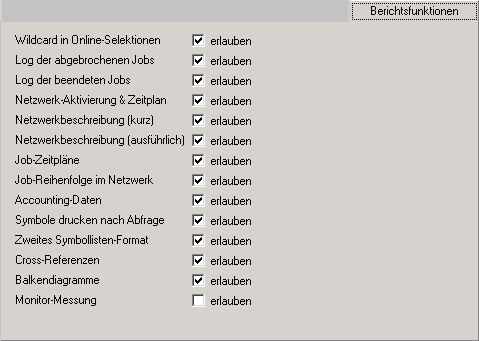
Geben Sie zu jeder Funktion eine der verfügbaren Optionen ein (siehe Tabelle weiter unten).
Standardmäßig eingetragene Berechtigungen können Sie löschen, indem Sie die Markierung entfernen.
Bestätigen Sie die Eingaben mit , wenn Sie die Eingaben auf der aktuellen Registerkarte speichern möchten bzw. mit , wenn Sie alle Eingaben speichern und die Funktion beenden möchten.
Die folgende Tabelle zeigt die Standard-Einstellungen, die für die
Benutzertypen Systemverwalter (A),
Operator (O) und Allgemeiner
Benutzer (G) gelten.
Ausführliche Informationen zu den hier aufgeführten Berichten siehe Bericht-Typen im Benutzerhandbuch.
Bedeutung der Optionen siehe Abschnitt Berechtigungsoptionen.
| Funktion | Beschreibung | Option | Standardwert für Benutzertyp | ||
|---|---|---|---|---|---|
| A | O | G | |||
| Wildcard in Online-Selektionen | Berechtigung, bei der Angabe von Auswahlkriterien für die Erstellung von Online-Berichten Platzhalterzeichen (Wildcard-Notation) zu verwenden. |
markieren |
markiert | markiert | nicht markiert |
| Log der abgebrochenen Jobs | Berechtigung, das Protokoll ("Log") der abgebrochenen Jobs und das Protokoll der nicht gestarteten Jobs anzuzeigen. Siehe Log - Abgebrochene Jobs im Benutzerhandbuch. |
markieren |
markiert | nicht markiert | markiert |
| Log der beendeten Jobs | Berechtigung, das Protokoll der beendeten Jobs anzuzeigen. Siehe Log - Beendete Jobs im Benutzerhandbuch. |
markieren |
markiert | nicht markiert | markiert |
| Netzwerk-Aktivierung u. Zeitplan | Berechtigung, die Übersicht über die Netzwerk-Aktivierung und den Zeitplan anzuzeigen. Siehe Netzwerk-Start-Übersicht und Netzwerk-Zeitplan-Übersicht im Benutzerhandbuch. |
markieren |
markiert | nicht markiert | markiert |
| Netzwerkbeschreibung (kurz) | Berechtigung, den Bericht über Netzwerk- und (in Kurzform) Job-Definitionen anzuzeigen, Symboltabellen zu vergleichen, Netzwerke zu vergleichen, eine Knoten-Übersicht anzuzeigen und einen Bericht über die Verwendung von Unternetzwerken anzuzeigen. Siehe Netzwerk-Beschreibung (kurz) im Benutzerhandbuch. |
markieren |
markiert | nicht markiert | markiert |
| Netzwerkbeschreibung (ausführl.) | Berechtigung, den Bericht über Netzwerk- und (in ausführlicher Form) Job-Definitionen, einschließlich der Beschreibungstexte, anzuzeigen. Siehe Netzwerk-Beschreibung (ausführlich und mit JCL) im Benutzerhandbuch. |
markieren |
markiert | nicht markiert | markiert |
| Job-Zeitpläne | Berechtigung, den Bericht über Job-Zeitpläne anzuzeigen. Siehe Job-Zeitpläne im Benutzerhandbuch. |
markieren |
markiert | nicht markiert | markiert |
| Job-Reihenfolge im Netzwerk | .Berechtigung, den Bericht über die Job-Reihenfolge im Netzwerk anzuzeigen. |
markieren |
markiert | nicht markiert | markiert |
| Accounting-Daten | Berechtigung, den Bericht über Accounting-Daten anzuzeigen. Siehe Accounting-Daten im Benutzerhandbuch. |
markieren |
markiert | nicht markiert | markiert |
| Symbole drucken nach Abfrage | Legt fest, ob nach der Symboleingabe (siehe
Alle Symbolwerte akzeptieren und Symbole nach Eingabe
drucken im Abschnitt Symbole im
Benutzerhandbuch gespeichert werden oder nicht.
Tipp: |
markieren |
markiert | markiert | markiert |
| Zweites Symbollisten-Format | Markiert: Symbolnamen mit mehr als 20 Zeichen werden
abgeschnitten.
Nicht markiert: Symbolnamen werden vollständig angezeigt. Dies ist die Standardeinstellung. |
markieren |
nicht markiert | nicht markiert | nicht markiert |
| Cross-Referenzen | Berechtigung, die
Cross-Referenzen-Berichte-Funktion
und das Direktkommando XREF
zu benutzen.
|
markieren |
markiert | nicht markiert | markiert |
| Balkendiagramme | Berechtigung, Balkendiagramme im Rahmen der Online-Berichterstellung zu erzeugen. | markieren | markiert | markiert | nicht markiert |
| Monitor-Messung | Berechtigung, die Berichte Monitor Tasks und Exits Übersicht und Monitor Tasks und Funktionen Übersicht zu erzeugen. | markieren | nicht markiert | nicht markiert | nicht markiert |
 Um den Benutzer für die folgenden Ad-hoc-Aktionen an aktiven Jobs
in der aktiven Datenbank zuzulassen:
Um den Benutzer für die folgenden Ad-hoc-Aktionen an aktiven Jobs
in der aktiven Datenbank zuzulassen:
Wählen Sie das Register Überwachungsfunktionen.
Die Registerkarte enthält folgende Berechtigungsoptionen (Beispiel):
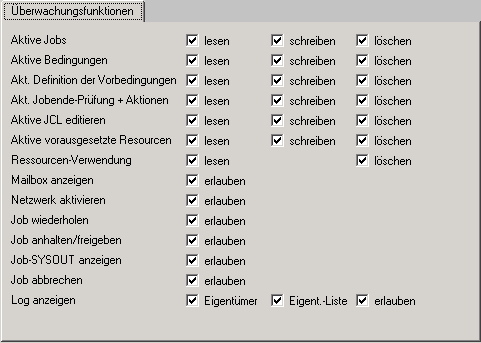
Erteilen Sie Zugangsberechtigungen zu den aufgeführten Funktionen, indem Sie das entsprechende Kontrollkästchen markieren.
Standardmäßig eingetragene Berechtigungen können Sie löschen, indem Sie die Markierung entfernen.
Bestätigen Sie die Eingaben mit , wenn Sie die Eingaben auf der aktuellen Registerkarte speichern möchten bzw. mit , wenn Sie alle Eingaben speichern und die Funktion beenden möchten.
Die folgende Tabelle zeigt die Standard-Einstellungen, die für die
Benutzertypen Systemverwalter (A),
Operator (O) und Allgemeiner
Benutzer (G) gelten.
Bedeutung der Optionen siehe Abschnitt Berechtigungsoptionen.
| Funktion | Beschreibung | Optionen | Standardwert für Benutzertyp | ||||||||
|---|---|---|---|---|---|---|---|---|---|---|---|
| A | O | G | |||||||||
| Aktive Jobs | Berechtigung, Ad-hoc-Änderungen an
aktiven
Jobs durchzuführen (siehe Benutzerhandbuch).
Wenn der Benutzer hier die Berechtigung zum Löschen
( |
lesen, schreiben oder löschen |
Löschen | Löschen | Löschen | ||||||
| Mailbox anzeigen | Berechtigung,
Mailbox-Nachrichten
anzuzeigen und zu beantworten bzw. die entsprechenden Direktkommandos
MAIL zu benutzen (siehe
Direktkommandos-Dokumentation).
|
markieren |
markiert | markiert | markiert | ||||||
| Akt. Definition der Vorbedingungen | Zugriffsrechte auf die Ad-hoc-Verwaltung von aktiven Vorbedingungen(siehe Benutzerhandbuch). |
lesen, schreiben oder löschen |
Löschen | Löschen | Löschen | ||||||
| Akt. Jobende-Prüfung + Aktionen | Zugriffsrechte auf die Jobende-Prüfung und Aktionen an einem aktiven Job (siehe Benutzerhandbuch). |
lesen, schreiben oder löschen |
Löschen | Löschen | Löschen | ||||||
| Aktive JCL editieren | Berechtigung zum Editieren von JCL für einen aktiven Job (siehe Benutzerhandbuch). |
lesen, schreiben oder löschen |
Löschen | Löschen | Löschen | ||||||
| Aktive Bedingungen | Berechtigung für die Verwaltung von aktiven Bedingungen (siehe Benutzerhandbuch). |
lesen, schreiben oder löschen |
Löschen | Löschen | Löschen | ||||||
| Aktive vorausgesetzte Ressourcen | Berechtigung, auf Definitionen aktiver vorausgesetzter Ressourcen zuzugreifen. |
lesen, schreiben oder löschen |
Löschen | Löschen | Lesen | ||||||
| Ressourcen-Verwendung | Berechtigung, auf Ressourcen-Verwendungslisten und Ressourcen-Definitionen zuzugreifen (siehe Benutzerhandbuch). |
lesen, schreiben oder löschen |
Löschen | Löschen | Lesen | ||||||
| Netzwerk aktivieren | Berechtigung,
Netzwerke manuell zu
aktivieren (siehe Benutzerhandbuch).
Falls der Benutzer Netzwerke aktivieren darf, kann er außerdem Netzwerke und Jobs deaktivieren. |
markieren |
markiert | markiert | markiert | ||||||
| Job wiederholen | Berechtigung, die Neustart-Funktion für einen aktiven Job zu benutzen (siehe Benutzerhandbuch). |
markieren |
markiert | markiert | markiert | ||||||
| Job anhalten/freigeben | Berechtigung, einen aktiven Job anzuhalten bzw. freizugeben (siehe Benutzerhandbuch). |
markieren |
markiert | markiert | markiert | ||||||
| Job-SYSOUT anzeigen | Berechtigung, die Job-SYSOUT-Datei für einen Job-Lauf anzuzeigen (siehe Benutzerhandbuch). |
markieren |
markiert | markiert | markiert | ||||||
| Job abbrechen | Berechtigung, einen laufenden Job abzubrechen (siehe Benutzerhandbuch). |
markieren |
markiert | markiert | markiert | ||||||
| Log anzeigen | Berechtigung, das Entire Operations-Protokoll
(Log) für Eigentümer anzuzeigen, die mit der dieser Benutzerkennung verbunden
sind.
Siehe Protokollierte Informationen anzeigen (Allgemein) im Kapitel Protokollierte Informationen / Aktivitätenanzeige im Benutzerhandbuch. Bedeutung der Angaben:
|
markieren |
markiert bei Eigentümer-Liste | markiert bei Eigentümer-Liste | markiert bei Eigentümer-Liste | ||||||
Auf der Registerkarte Weitere Einstellungen können Sie die Sortierfolge, Selektionskriterien und das Format der Knotendarstellung für den Benutzer vorgeben.
 Um weitere Vorgaben zu definieren:
Um weitere Vorgaben zu definieren:
Wählen Sie das Register Weitere Einstellungen.
Die Registerkarte Weitere Einstellungen wird angezeigt (Beispiel):
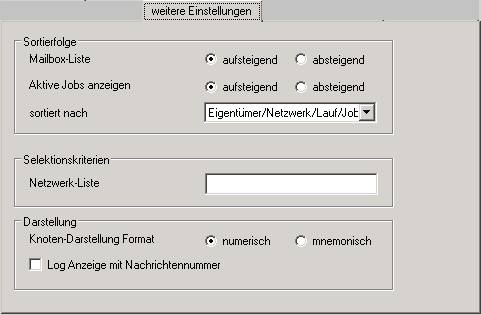
Geben Sie zu jeder Funktion eine der verfügbaren Optionen ein (siehe Tabelle weiter unten).
Bestätigen Sie die Eingaben mit , wenn Sie die Eingaben auf der aktuellen Registerkarte speichern möchten bzw. mit , wenn Sie alle Eingaben speichern und die Funktion beenden möchten.
| Feld | Bedeutung | ||||||||||
|---|---|---|---|---|---|---|---|---|---|---|---|
|
Sortierfolge
|
|||||||||||
| Mailbox-Liste | Sortierfolge für die Mailbox-Liste:
|
||||||||||
| Aktive Jobs anzeigen | Sortierfolge für die
Liste
aller aktiven Jobs:
Verwendung siehe Alle aktiven Job-Netzwerke eines Eigentümers auflisten im Benutzerhandbuch. |
||||||||||
| sortiert nach | Liste
aller aktiven Jobs sortiert nach:
|
||||||||||
|
Selektionskriterien
|
|||||||||||
| Netzwerk-Liste | Sie können bestimmte Auswahlkriterien (auch
als Werte-Kombination) zur Vorauswahl für die Liste
Netzwerk-Verwaltung in der zeichenorientierten
Benutzeroberfläche der Anwendung (NOP) voreinstellen.
Die hier definierten Auswahlkriterien werden als benutzerspezifische Voreinstellungen im Feld Auswahl im Bildschirm Netzwerk-Verwaltung angezeigt und können dort bei Bedarf vom Benutzer überschrieben bzw. ergänzt werden. Weitere Informationen siehe Netzwerk-Definitionen nach Auswahlkriterien auflisten im Kapitel Netzwerk-Verwaltung im Benutzerhandbuch (NOP). |
||||||||||
|
Darstellung
|
|||||||||||
| Knoten-Darstellung Format | Sie können das Darstellungsformat für Knoten
voreinstellen:
Anmerkung: |
||||||||||
| Log Anzeige mit Nachrichtennummer | Nicht markiert: Nachrichten im Protokoll werden
ohne Nachrichtennummer angezeigt. Dies ist die Standardeinstellung.
Markiert: Nachrichten im Protokoll werden mit Nachrichtennummer angezeigt. |
||||||||||
Außer den Optionen zu Einstellungen, die in Entire Operations obligatorisch sind, gibt es beim Entire Operations GUI Client mehrere Registerkarten, auf denen Sie GUI-spezifische Attribute für einen Benutzer definieren können:
 Um allgemeine GUI-spezifische Attribute festzulegen:
Um allgemeine GUI-spezifische Attribute festzulegen:
Wählen Sie das Register .
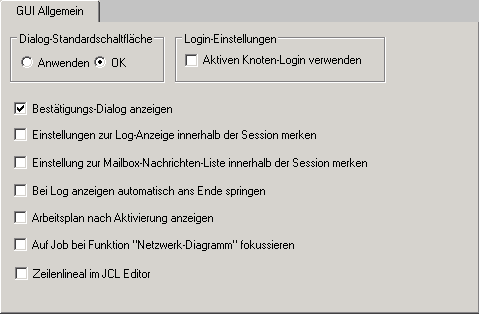
| Option | Betreffende Funktion |
|---|---|
| Dialog-Standardschaltfläche | Definiert die Schaltfläche in einem Dialog,
die zum Bestätigen der Eingabe als Standard-Schaltfläche verwendet wird:
oder .
Standardmäßig ist markiert. Markieren Sie eine der beiden Funktionen. |
| Login-Einstellungen | Wenn Sie das Kontrollkästchen markieren,
versucht die Entire Operations GUI immer, wenn eine
Knoten-Anmeldung
erforderlich ist, die aktive Anmeldung (Login) zu verwenden.
Standardmäßig ist das Kontrollkästchen nicht markiert. Anmeldung im Benutzerhandbuch. |
| Bestätigungs-Dialog anzeigen | Wenn Sie dieses Kontrollkästchen markieren
(Standardeinstellung), wird ein Dialogfenster mit der Aufforderung zur
Bestätigung angezeigt, wenn Sie ein Objekt ändern, aber nicht speichern.
Entfernen Sie die Markierung in dem Kontrollkästchen, um den Bestätigungsdialog auszuschalten. |
| Einstellung zur Log-Anzeige innerhalb der Session merken | Wenn Sie das Kontrollkästchen markieren,
werden die Einstellungen der Auswahlkriterien für die Protokollanzeige während
der Session beibehalten.
Standardmäßig ist das Kontrollkästchen nicht markiert. Siehe Protokollierte Informationen anzeigen (Allgemein) im Kapitel im Benutzerhandbuch. |
| Einstellung zur Mailbox-Nachrichten-Liste innerhalb der Session merken | Wenn Sie das Kontrollkästchen markieren,
werden die Einstellungen der Auswahlkriterien für die Nachrichten-Liste während
der Session beibehalten.
Standardmäßig ist das Kontrollkästchen nicht markiert. Siehe Mailbox-Nachrichten Nachrichten und Anforderungen im Benutzerhandbuch. |
| Bei Log anzeigen automatisch ans Ende springen | Wenn Sie das Kontrollkästchen markieren,
springt die Protokollanzeige nach dem Öffnen automatisch ans Ende der
angezeigten Protokolldatei.
Standardmäßig ist das Kontrollkästchen nicht markiert. Siehe Protokollierte Informationen anzeigen (Allgemein) im Kapitel im Benutzerhandbuch. |
| Arbeitsplan nach Aktivierung anzeigen | Wenn Sie das Kontrollkästchen markieren,
erfolgt nach dem Aktivieren eines Netzwerks die Anzeige des Arbeitsplans.
Standardmäßig ist das Kontrollkästchen nicht markiert. Siehe Arbeitsplan und Knoten-Verbindungs-Status im Benutzerhandbuch. |
| Auf Job bei Funktion "Netzwerk-Diagramm" fokussieren | Wenn Sie das Kontrollkästchen markieren,
wird die Diagramm-Ansicht beim Öffnen der Funktion
Netzwerk-Diagramm auf den Job positioniert, für den die
Funktion aufgerufen wurde.
Standardmäßig ist das Kontrollkästchen nicht markiert. Siehe Job-Netzwerk-Diagramm verwalten im Benutzerhandbuch. |
| Zeilenlineal im JCL Editor | Wenn das Kontrollkästchen markiert ist, wird
im Editor-Fenster das Zeilenlineal standardmäßig eingeblendet.
Standardmäßig ist das Kontrollkästchen nicht markiert. Siehe Kontextmenü-Kommando Zeilenlineal ein/aus im Abschnitt Funktionen im Editor-Fenster im Benutzerhandbuch. |
Wählen Sie die Schaltfläche , um Ihre Angaben zu bestätigen.
Die folgenden Einstellungen betreffen Funktionalität, die im Abschnitt Objekte aktualisieren im Benutzerhandbuch dokumentiert ist.
 Um die Liste der automatischen Aktualisierung zu verwalten:
Um die Liste der automatischen Aktualisierung zu verwalten:
Wählen Sie das Register .
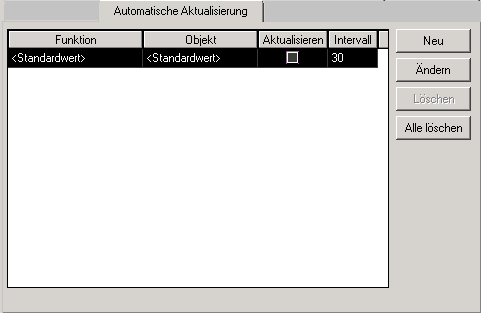
 Um einen neuen Eintrag anzulegen:
Um einen neuen Eintrag anzulegen:
Wählen Sie die Schaltfläche .
Das Dialog-Fenster Automatische Aktualisierung wird angezeigt.
Wählen Sie Funktion und Objekt, aktivieren bzw. deaktivieren Sie die automatische Aktualisierung und legen Sie das Aktualisierungs-Intervall fest.
Beispiel:

Bestätigen sie mit .
Der neue Eintrag wird in der Liste angezeigt.
 Um einen Eintrag zu ändern:
Um einen Eintrag zu ändern:
Markieren Sie den Eintrag in der Liste und wählen Sie die Schaltfläche .
Ein Dialog-Fenster mit den vorhandenen Werten wird angezeigt (siehe Beispiel weiter oben).
Sie können die automatische Aktualisierung aktivieren bzw. deaktivieren und/oder das Aktualisierungs-Intervall ändern.
Wählen Sie die Schaltfläche , um Ihre Angaben zu bestätigen.
Der geänderte Eintrag wird in der Liste angezeigt.
 Um einen einzelnen Eintrag zu löschen:
Um einen einzelnen Eintrag zu löschen:
Markieren Sie den Eintrag in der Liste und wählen Sie die Schaltfläche .
Der markierte Eintrag wird sofort (ohne Rückfrage) gelöscht.
 Um alle Einträge zu löschen:
Um alle Einträge zu löschen:
Wählen Sie die Schaltfläche .
Alle Einträge werden sofort (ohne Rückfrage) gelöscht.
Anmerkung:
Der Eintrag <Standardwert> bleibt erhalten. Er kann nicht
gelöscht, sondern nur geändert werden.
Die folgenden Einstellungen betreffen Funktionalität, die im Abschnitt Netzplan verwalten im Benutzerhandbuch dokumentiert ist.
 Um die Vorgaben für die benutzerspezifische Darstellung und das
Drucken von Netzplänen festzulegen:
Um die Vorgaben für die benutzerspezifische Darstellung und das
Drucken von Netzplänen festzulegen:
Wählen Sie das Register .
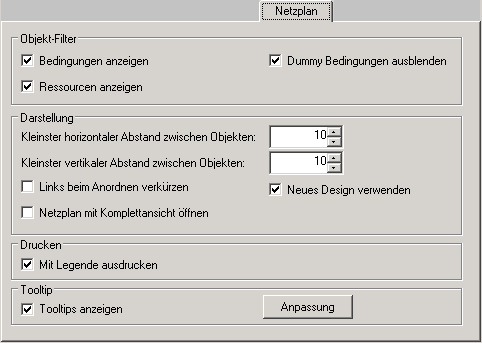
Im Bereich Objekt-Filter können Sie angeben, ob die Netzplan-Darstellung standardmäßig auch die Objekte vom Typ "Ressource" und "Bedingung" beinhaltet. Außerdem können Sie festlegen, ob Dummy-Bedingungen angezeigt oder ausgeblendet werden, wenn das Kontrollkästchen Bedingungen anzeigen markiert ist.
Im Bereich Darstellung können Sie geometrische Größen der Netzplan-Darstellung beeinflussen. Wenn Sie die Option Netzplan mit Komplettansicht öffnen markieren, wird die Netzplan-Darstellung der Netzpläne standardmäßig in der Komplettansicht geöffnet.
Im Bereich Drucken können Sie festlegen, ob die Ausgabe einer Legende bei der Druckausgabe erfolgen soll.
Wählen Sie die Schaltfläche , um Ihre Angaben zu bestätigen.
 Um die Tooltip-Anzeige innerhalb von Netzplänen zu aktivieren und zu
konfigurieren:
Um die Tooltip-Anzeige innerhalb von Netzplänen zu aktivieren und zu
konfigurieren:
Markieren Sie das Kontrollkästchen Tooltips anzeigen und wählen Sie die Schaltfläche .
Ein Dialogfenster wird angezeigt, in dem Sie die Anzeige der Tooltips aktivieren und konfigurieren können:
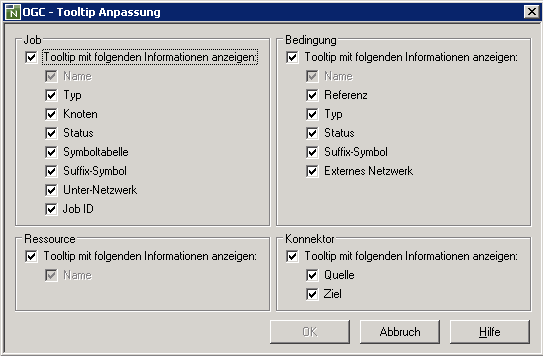
Wählen Sie die Schaltfläche , um Ihre Angaben zu bestätigen.
Die folgenden Einstellungen betreffen Funktionalität, die im Abschnitt Arbeitsplan und Knoten-Verbindungs-Status im Benutzerhandbuch dokumentiert ist.
 Um GUI Client-spezifische Einstellungen im Sitzungsprofil
festzuhalten:
Um GUI Client-spezifische Einstellungen im Sitzungsprofil
festzuhalten:
Wählen Sie das Register Sitzungsprofil, um GUI Client-spezifische Einstellungen im Sitzungsprofil für diesen Benutzer zu öffnen.
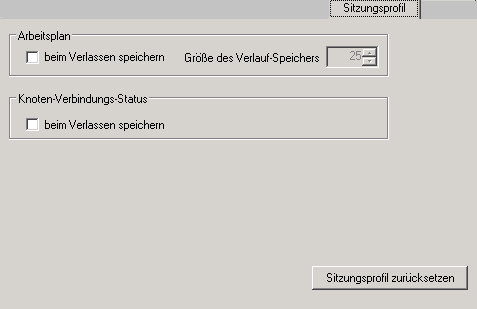
Hier können Sie angeben, ob der Arbeitsplan des Benutzers für die nächste Sitzung gespeichert werden soll und falls ja, können Sie die Größe des Arbeitsplanspeichers definieren.
Außerdem können Sie festlegen, ob für diesen Benutzer eine Konfiguration zur Überwachung des Knoten-Verbindungs-Status für die nächste Sitzung gespeichert werden soll.
Bestätigen sie die Angaben mit .
Oder:
Wählen Sie die Schaltfläche , um die Profileinstellungen zurückzusetzen.
Auf der Registerkarte Filter können Sie Standard-Filterkriterien für aktive Jobs einstellen, Zugriffsrechte für benannte Filter gewähren und die Objekte angeben, die in einem globalen Filter gefiltert werden sollen. Diese Einstellungen werden beim Definieren eines Filters vorausgesetzt. Siehe Abschnitt Filterkriterien für Objekte festlegen im Benutzerhandbuch.
 Um Standard-Filterkriterien anzugeben:
Um Standard-Filterkriterien anzugeben:
Wählen Sie das Register Filter.
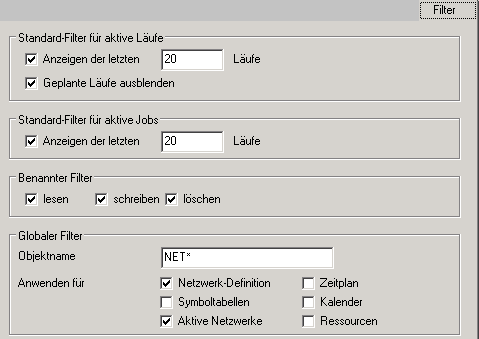
Sie können folgende Einstellungen vornehmen:
| Feld/Option | Beschreibung | ||||
|---|---|---|---|---|---|
| Standard-Filter für aktive Läufe | |||||
Anzeigen der letzten
n Läufe
|
Wenn markiert: Die letzten
n Läufe aller aktiven Läufe anzeigen,
wobei n eine beliebige Zahl zwischen 1
und 999 sein kann.
|
||||
| Geplante Läufe ausblenden |
|
||||
| Standard-Filter für aktive Jobs | |||||
Anzeigen der letzten
n Läufe
|
Wenn markiert: Die letzten
n Läufe aller aktiven Jobs anzeigen,
wobei n eine beliebige Zahl zwischen 1
und 999999999 sein kann.
|
||||
| Benannter Filter | |||||
| Lesen
Schreiben Löschen |
Zugriffsrechte für benannte (lokale) Filter.
Markieren Sie ein oder mehrere Kontrollkästchen, um dem Benutzer die erforderliche(n) Zugriffsberechtigung(en) zu erteilen. |
||||
| Globaler Filter | |||||
| Objektname | Geben Sie die Suchkriterien an, die für die
Objekte angewendet werden sollen, welche im Bereich Anwenden
für markiert sind.
Gültige Namensbereiche siehe Filterkriterien angeben im Benutzerhandbuch. Die Filterkriterien gelten für die Objekte des Benutzers und seiner zugeordneten Eigentümer. |
||||
| Anwenden für | Markieren Sie die Kontrollkästchen neben den
Objekttypen, die gefiltert werden sollen:
|
||||
Anmerkung:
Ist der Wert im Feld Anzeigen der letzten
n Läufe größer als Null (0),
dann ist die ursprüngliche Sortierfolge in der Liste der aktiven
Jobs absteigend nach Zeit. Die Angabe der
Sortierfolge im Feld Aktive Jobs
anzeigen auf der Registerkarte
weitere
Einstellungen wird ignoriert.
Wählen Sie die Schaltfläche , um Ihre Angaben zu bestätigen.
Ein globaler Filter bleibt so lange wirksam, bis er aus dem Benutzerprofil entfernt wird.
 Um einen globalen Filter zu entfernen:
Um einen globalen Filter zu entfernen:
Leeren Sie das Feld Objektname auf der Registerkarte Filter.
Oder:
Entfernen Sie alle Markierungen in den Kontrollkästchen im Bereich
Anwenden für.
Wählen Sie OK.
Die globalen Filtereinstellungen werden für den Benutzer (und alle ihm zugeordneten Eigentümer) entfernt. Vom Benutzer definierte benannte Filter werden reaktiviert.
Zu jedem Betriebssystem-Server-Knoten,
mit dem ein Benutzer arbeitet, können Sie pro Benutzer eine
Standard-Benutzerkennung definieren. Standardmäßig wird zur Anmeldung bei einem
Knoten der Inhalt der Natural-Systemvariablen
*USER (siehe
Natural-Systemvariablen-Dokumentation) genommen.
Weitere Informationen siehe:
Betriebssystem-Benutzerkennungen im Benutzerhandbuch
Massenänderung im Batch-Modus für Benutzer-Zugang zu Knoten im Benutzerhandbuch
 Um Standard-Benutzerkennungen für Betriebssystem-Knoten zu
verwalten:
Um Standard-Benutzerkennungen für Betriebssystem-Knoten zu
verwalten:
Wählen Sie das Register Knoten-Standardwerte.
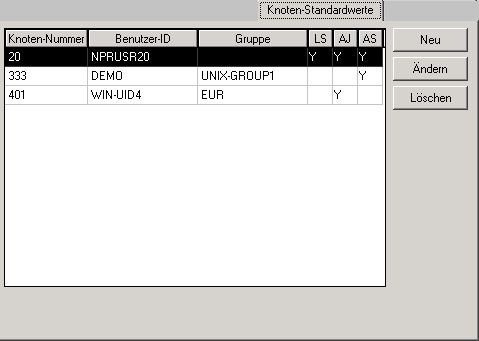
Weitere Informationen siehe Felder und Spalten: Standard-Benutzerkennungen für Betriebssystem-Knoten.
Anmerkungen:
Weitere Vorgehensweise siehe:
Standard-Benutzerkennung für den Betriebssystem-Server für einen Benutzer definieren
Standard-Benutzerkennung für den Betriebssystem-Server für einen Benutzer ändern
Felder und Spalten: Standard-Benutzerkennungen für Betriebssystem-Knoten
Standard-Benutzerkennung für den Betriebssystem-Server für einen Benutzer löschen
 Um eine Standard-Benutzerkennung für den Betriebssystem-Server für
einen Benutzer zu definieren:
Um eine Standard-Benutzerkennung für den Betriebssystem-Server für
einen Benutzer zu definieren:
Wählen Sie auf der Registerkarte Knoten-Standardwerte die Schaltfläche .
Das Fenster Knoten-Standardwerte wird angezeigt:

Geben Sie die Knoten-Standardwerte ein. Weitere Informationen siehe Felder und Spalten: Standard-Benutzerkennungen für Betriebssystem-Knoten.
Wählen Sie die Schaltfläche , um die Eingabe zu speichern.
Die neu angelegten Knoten-Standardwerte werden als Listeneintrag angezeigt.
 Um eine Standard-Benutzerkennung für den Betriebssystem-Server für
einen Benutzer zu ändern:
Um eine Standard-Benutzerkennung für den Betriebssystem-Server für
einen Benutzer zu ändern:
Markieren Sie auf der Registerkarte Knoten-Standardwerte einen Knoten-Eintrag.
Wählen Sie die Schaltfläche .
Das Fenster Knoten-Standardwerte wird angezeigt:

Sie können nun die Knoten-Standardwerte ändern. Weitere Informationen siehe Felder und Spalten: Standard-Benutzerkennungen für Betriebssystem-Knoten.
Wählen Sie die Schaltfläche , um die Eingabe zu speichern.
Die geänderten Knoten-Standardwerte werden im Listeneintrag angezeigt.
| Spalte/Feld | Bedeutung | ||
|---|---|---|---|
| Knoten-Nummer | Nummer, die für einen Knoten definiert wurde (siehe auch Felder: Knoten-Definition). | ||
| Benutzer-ID | Betriebssystem-Benutzerkennung, die für den Knoten benutzt werden soll. | ||
| Gruppe | Name einer UNIX-Gruppe oder
Windows-Domäne, die für die Anmeldung beim Knoten benutzt werden soll, falls
für den betreffenden UNIX- oder Windows-Knoten definiert.
Siehe auch Feld Standard-Gruppe im Abschnitt Spaltenüberschriften: Knotenübersicht Bei Großrechner-Knoten wird der Name der Gruppe nicht ausgewertet. Siehe auch Betriebssystem-Benutzerkennung, Gruppe, Domäne im Benutzerhandbuch. |
||
| Logon-Standardwert
(Spalte LS) |
Betriebssystem-Benutzerkennung,
die als Logon-Standardwert für die Anmeldung beim Knoten benutzt werden soll,
falls mehrere Knoten-Standard-Benutzerkennungen für einen Benutzer definiert
sind.
Sie können nur einen Logon-Standardwert pro Benutzer und Knoten angeben. Falls kein Logon-Standardwert angeben wird, wird, falls definiert, die Standard-Benutzerkennung des Knotens benutzt. Siehe auch Spezielle Angaben für einen Großrechner-Knoten und Spezielle Angaben für einen UNIX- oder Windows-Knoten. Wenn für einen Benutzer und Knoten nur die Betriebssystem-Benutzerkennung definiert ist, dann wird für diese Benutzerkennung das Dialogfenster Logon Knoten (siehe Anmeldung) vorgegeben. Mögliche Werte: |
||
| Markiert | Als Standardwert für die Anmeldung (Logon) benutzen. | ||
|
Nicht markiert
oder leer |
Nicht als Standardwert für die Anmeldung (Logon) benutzen (Standardeinstellung). | ||
| Auto
Logon für JCL
(Spalte AJ) |
(Systemverwalter-Berechtigung
erforderlich.)
Gibt an, ob der Benutzer automatisch beim Knoten angemeldet wird, um die JCL anzuzeigen. Mögliche Werte: |
||
| Markiert | Automatisches Anmelden (Logon) ermöglichen. | ||
|
Nicht markiert
oder leer |
Kein automatisches Anmelden (Logon) ermöglichen (Standardeinstellung). | ||
| Auto
Logon für SYSOUT
(Spalte AS) |
(Systemverwalter-Berechtigung
erforderlich.)
Gibt an, ob der Benutzer automatisch beim Knoten angemeldet wird, um die SYSOUT anzuzeigen. Mögliche Werte: |
||
| Markiert | Automatisches Anmelden (Logon) ermöglichen. | ||
|
Nicht markiert
oder leer |
Kein automatisches Anmelden (Logon) ermöglichen (Standardeinstellung). | ||
| Betriebssystem | Informationsfeld, zeigt das auf dem angegebenen Knoten benutzte Betriebssystem an. | ||
 Um eine Standard-Benutzerkennung für den Betriebssystem-Server für
einen Benutzer zu definieren:
Um eine Standard-Benutzerkennung für den Betriebssystem-Server für
einen Benutzer zu definieren:
Markieren Sie auf der Registerkarte Knoten-Standardwerte einen Knoten-Eintrag.
Wählen Sie die Schaltfläche .
Der markierte Eintrag wird sofort (ohne Rückfrage) gelöscht.
Zusätzlich zum Eigentümer beim Anmelden, der in einem Benutzerprofil jedes Benutzers definiert sein muss (siehe Feld Eigentümer bei Logon im Abschnitt Felder: Benutzer-Definition und Profil), können Sie dem Benutzer einen einzelnen oder mehrere Eigentümern zuweisen. Dies ermöglicht es dem Benutzer, während der Sitzung auf einen anderen Eigentümer umzuschalten.
Anmerkungen:
Weitere Informationen siehe folgende Abschnitte im Benutzerhandbuch:
Benutzern oder Eigentümern Zugriffsrechte für ein Netzwerk übertragen im Abschnitt Netzwerk-Definition
Dieser Abschnitt behandelt folgende Themen:
 Um die Eigentümer-Liste aufzurufen:
Um die Eigentümer-Liste aufzurufen:
Wählen Sie das Register Eigentümer-Liste.
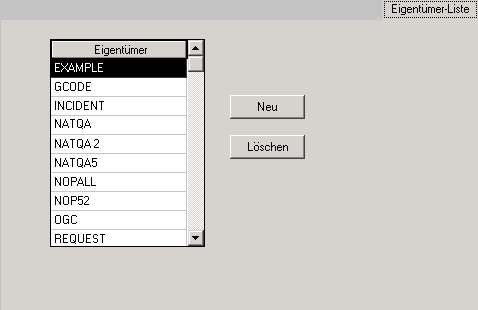
Die Liste enthält alle Eigentümer, die dem aktuellen Benutzer (z.B. aus einer Profil-Vorlage übernommen) zugeordnet sind. Durch Wählen der entsprechenden Schaltfläche können Sie eine neue Zuordnung hinzufügen oder löschen.
 Um einem Benutzer Eigentümer zuzuordnen:
Um einem Benutzer Eigentümer zuzuordnen:
Wählen Sie auf der Registerkarte Eigentümer-Liste die Schaltfläche .
Am unteren Ende der Liste öffnet sich ein Eingabefeld, in dem Sie den Namen eines zusätzlichen Eigentümers eingeben können, der dem Benutzer zugeordnet werden soll.
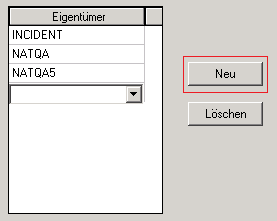
Alternativ können Sie den Namen eines Eigentümers aus der ausklappbaren Liste auswählen.
Wählen Sie die Schaltfläche , um die Angabe zu speichern.
Für das Löschen der Benutzer/Eigentümer-Zuordnung oder eines Eigentümers gilt Folgendes:
Ein Eigentümer kann nicht gelöscht werden, wenn er noch einem der folgenden Entire Operations-Objekte zugewiesen ist:
Kalender
Netzwerk
Symboltabelle
Ereignis
Darüber hinaus kann ein Eigentümer nicht gelöscht werden, wenn er bei einem Benutzer als Haupt-Eigentümer (d.h. als Eigentümer beim Anmelden, siehe Feld Eigentümer bei Logon im Abschnitt Felder: Benutzer-Definition und Profil) angegeben ist.
Wird ein Eigentümer gelöscht, dann werden sämtliche Verknüpfungen mit dem Benutzer entfernt.
Durch das Löschen eines Eigentümers in einer Liste oder einem
Fenster werden nicht zwangsweise alle Referenzen, die zu diesem Benutzer
bestehen, gelöscht. Der Eigentümer kann in Ihrer Umgebung unbenutzt verbleiben.
Um sicherzustellen, dass ein Eigentümer vollständig entfernt wird, müssen Sie
die Utility OW-MP-P benutzen (Berechtigung als Administrator
erforderlich). Siehe Massenänderung des
Eigentümers und Eigentümer löschen im Kapitel
Entire
Operations Utilities im
Benutzerhandbuch.
 Um eine Benutzer/Eigentümer-Zuordnung zu löschen:
Um eine Benutzer/Eigentümer-Zuordnung zu löschen:
Markieren Sie auf der Registerkarte
Eigentümer-Liste den zu löschenden Listeneintrag (Beispiel
EXAMPLE):
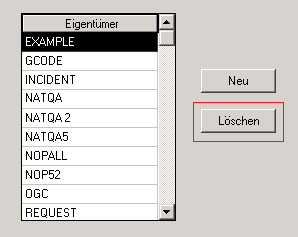
Wählen Sie die Schaltfläche .
Der markierte Eintrag wird sofort (ohne Rückfrage) aus der Eigentümer-Liste gelöscht.
Entire Operations protokolliert alle wichtigen Systemereignisse im Entire Operations-Systemprotokoll (Log). An dieser Stelle wird beschrieben, wie Sie die protokollierten Informationen zum Benutzer anzeigen können.
 Um die protokollierten Systemereignisse zu einem Benutzer
anzuzeigen:
Um die protokollierten Systemereignisse zu einem Benutzer
anzuzeigen:
Markieren Sie im Objekt-Arbeitsbereich die Knoten .
Rufen Sie das Kontextmenü auf und wählen Sie .
Das Dialogfenster Auswahl Log-Anzeige Benutzer wird angezeigt (Beispiel):

Das Feld Benutzer im Bereich Benutzer-Auswahl ist entsprechend Ihrer Auswahl im Objekt-Arbeitsbereich belegt und kann nicht geändert werden.
Weitere Vorgehensweise siehe Log anzeigen im Abschnitt Protokollierte Informationen anzeigen (Allgemein) im Kapitel Protokollierte Informationen / Aktivitätenanzeige im Benutzerhandbuch